„Linux“, „Unix“ pagrindu veikianti atvirojo kodo operacinė sistema, yra vienas iš tokios programinės įrangos pavyzdžių, kuri tik kelerius metus atgal neturėjo specifikacijų, kurios turėtų būti naudojamos staliniuose kompiuteriuose, todėl buvo daugiausia svarstoma kuriant serverius. Tačiau laikui bėgant ji greitai vystėsi, tapo patikima ir galinga operacine sistema, o tai savo ruožtu privertė atkreipti daug vartotojų dėmesį.
„Linux“ teikiamas komandinės eilutės įrankis yra viena iš galingiausių funkcijų, kurią jis siūlo vartotojams, ir tai, dėl ko jį taip žavu ir nuostabu. Komandinė eilutė yra tiesiog tekstinė sąsaja, kuri priima komandas ir persiunčia jas OS vykdančiai OS. Dėl šio lankstaus pobūdžio jis įgijo pranašumą prieš grafinę vartotojo sąsają (GUI), todėl daugelis vartotojų perėjo į komandų eilutę, kad atliktų įvairias užduotis, iš kurių viena yra failų atsisiuntimas.
Taigi šiandien mes ieškosime dviejų skirtingų būdų, kaip atsisiųsti failus į „Linux“ naudojant komandų eilutės įrankį.
Failų atsisiuntimas naudojant „Wget“
Vienas iš populiariausių komandų eilutės įrankių failams atsisiųsti iš interneto yra „Wget“. „Wget“ yra gana universalus įrankis, palaikantis kelis protokolus, tokius kaip HTTP, HTTPS ir FTP, ir leidžiantis atsisiųsti kelis failus ir katalogus. Tai taip pat suteikia vartotojams įvairių funkcijų, pradedant rekursyviu atsisiuntimu, grojant ir sustabdant atsisiuntimus, taip pat ribojant jos pralaidumą.
Be to, tai yra daugiaplatformė platforma, kuri suteikia daug pranašumų prieš daugelį kitų komandinės eilutės atsisiuntėjų ir grafinių atsisiuntėjų.
Kaip įdiegti Wget?
„Wget“ paprastai yra iš anksto įdiegta su dauguma „Linux“ paskirstymų. Tačiau jei vartotojas turi sistemą be įdiegto „Wget“, vartotojui reikia atidaryti komandinę eilutę per „Ubuntu Dash“ arba „Ctrl“ + „Alt“ + T nuorodą ir įveskite šią komandą:
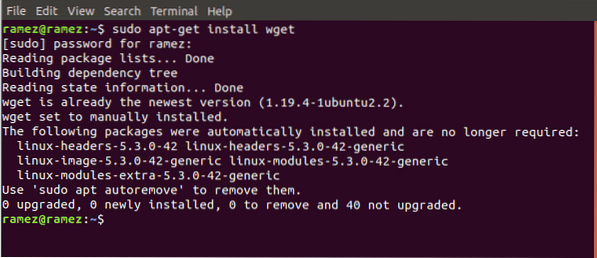
Pažymėtina, kad aukščiau pateikta komanda skirta tik „Debian“ pagrįstoms „Linux“ sistemoms, tokioms kaip „Ubuntu“. Jei vartotojas turi „Red Hat Linux“ sistemą, pvz., „Fedora“, vartotojas į komandinę eilutę turi įvesti šią komandą:
$ yum įdiegti wget„Wget“ ypatybės
Kaip minėta anksčiau, „Wget“ turi keletą funkcijų, įtrauktų į jo vidų. Pagrindinė „Wget“ vartotojams siūloma operacija yra failų atsisiuntimas paprasčiausiai naudojant jo URL. Tai galima padaryti įvesdami šią komandą į terminalą:
$ wget URLParodykime pavyzdį, kad tai dar geriau išsiaiškintume. Iš interneto atsisiųsime paprastą vaizdą png formatu. Norėdami geriau suprasti, žiūrėkite toliau pateiktą vaizdą:

„Wget“ taip pat leidžia vartotojams atsisiųsti kelis failus iš skirtingų URL. Tai lengvai galima padaryti naudojant šią komandą:
$ wget URL1 URL2 URL3
Dar kartą galime tai parodyti naudodamiesi pavyzdžiu. Atsisiųsime du HTML failus iš dviejų skirtingų svetainių. Norėdami geriau suprasti, žiūrėkite žemiau esantį vaizdą:
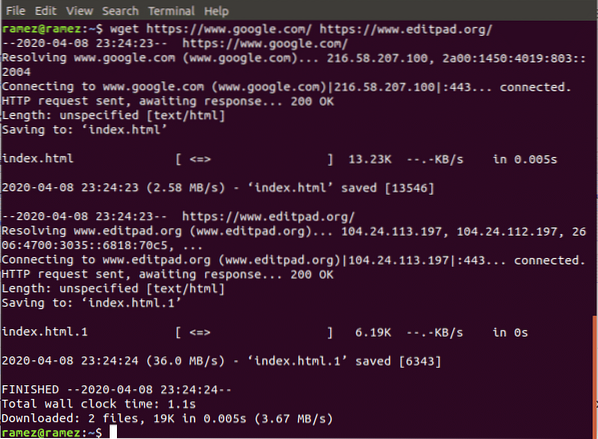
Mes taip pat galime pakeisti failo pavadinimą iš jo originalo naudodami šią komandą:
$ wget -O failo pavadinimo URL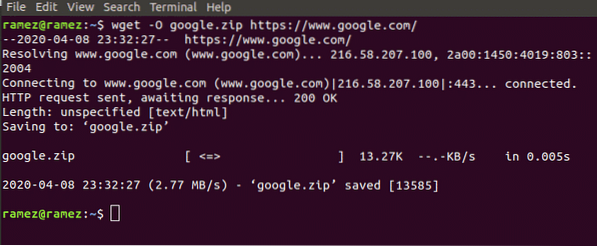
Čia failo pavadinimas nurodo pavadinimą, kuriuo norite adresuoti failą. Naudodamiesi tuo, mes taip pat galime pakeisti failo tipą. Tai parodyta paveikslėlyje žemiau:
„Wget“ taip pat leidžia vartotojams rekursyviai atsisiųsti savo failus, o tai iš esmės visus failus iš svetainės atsisiunčia pagal vieną katalogą. Tai lengvai galima padaryti naudojant šią komandą:
$ wget -r URLNorėdami gauti daugiau informacijos apie „Wget“, vartotojai gali įvesti šią komandą į terminalą, kad gautų prieigą prie visų „Wget“ komandų, kurios, atrodo, yra prieinamos:
$ wget --helpFailų atsisiuntimas naudojant „Curl“
„Curl“ yra dar vienas komandinės eilutės įrankis, kurį galima naudoti norint atsisiųsti failus iš interneto. Skirtingai nuo „Wget“, kuris yra tik komandinė eilutė, „Curl“ funkcijas palaiko libcurl, kuri yra kelių platformų URL perkėlimo biblioteka. „Curl“ ne tik leidžia atsisiųsti failus, bet ir gali būti naudojamas užklausoms įkelti ir keistis su serveriais. „Curl“ taip pat turi daug didesnį protokolų palaikymo diapazoną, įskaitant svarbius, pvz., HTTP, HTTPS, FTP, SFTP ir kt. Tačiau „Curl“ nepalaiko rekurzinių atsisiuntimų, kuriuos siūlo „Wget“.
Kaip įdiegti „Curl“?
Panašiai, kaip ir „Wget“, „Curl“ yra iš anksto įdiegta su dauguma „Linux“ paskirstymų. Tai paprasčiausiai galima patikrinti vykdant šią komandą:
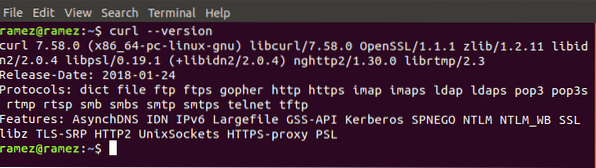
Tačiau jei vartotojas turi sistemą be „Curl“ įdiegimo, vartotojas turi atidaryti komandų eilutę naudodamas „Ubuntu Dash“ arba „Ctrl“ + „Alt“ + T nuorodą ir įveskite šią komandą:
$ sudo apt-get install curl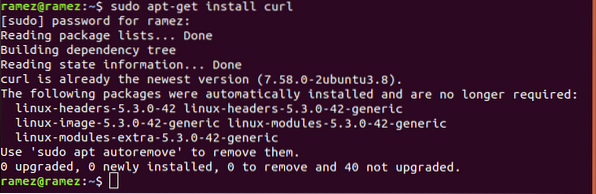
Pažymėtina, kad aukščiau pateikta komanda skirta tik „Debian“ pagrįstoms „Linux“ sistemoms, tokioms kaip „Ubuntu“. Jei vartotojas turi „Red Hat Linux“ sistemą, pvz., „Fedora“, vartotojas į komandinę eilutę turi įvesti šią komandą:
$ yum įdiekite garbaną„Curl“ ypatybės
Kaip ir „Wget“, „Curl“ turi keletą funkcijų, įtrauktų į jo vidų. Svarbiausia yra jos galimybė leisti vartotojams atsisiųsti failus iš vieno URL iš interneto. Tai galima padaryti įvesdami šią komandą į terminalą:
$ curl -O URLNorėdami geriau suprasti, mes atsisiųsime paprastą vaizdą png formatu iš interneto, kaip ir „Wget“ atveju.
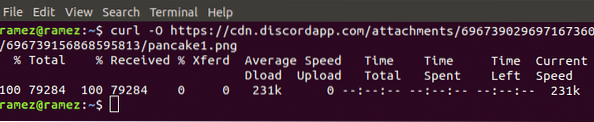
„Curl“ taip pat leidžia vartotojams pakeisti failo pavadinimą ir failo tipą. Tai galima padaryti šia komanda:
$ curl URL> failo vardas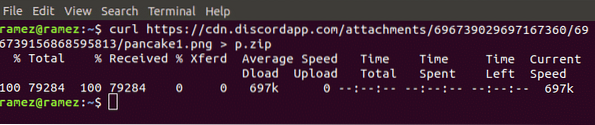
Aukščiau pateiktame paveikslėlyje paėmėme png failą, kurio pradinis pavadinimas buvo blynas1.png ir konvertuotas į ZIP failą nauju pavadinimu p.užtrauktukas.
Kaip ir „Wget“ atveju, „Curl“ leidžia vartotojams atsisiųsti kelis failus iš interneto naudojant daugybę URL. Tai lengvai galima padaryti naudojant šią komandą:
$ curl -O URL1 -O URL2 -O URL3Pavyzdžiui, mes naudosime garbaną, norėdami atsisiųsti JPG ir PNG failus iš interneto. Rezultatai rodomi paveikslėlyje žemiau:
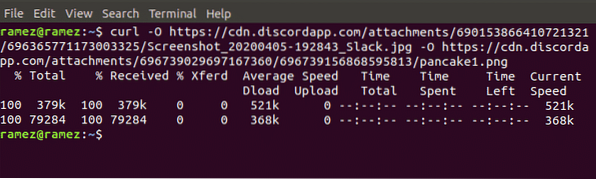
Gana nuostabi funkcija, kurią „Curl“ suteikia savo vartotojams, yra jos galimybė stebėti failo atsisiuntimo eigą. Tai galima padaryti šia komanda:

Norėdami gauti daugiau informacijos apie „Curl“, vartotojai gali įvesti šią komandą į terminalą, kad gautų prieigą prie visų „Curl“ komandų, kurios atrodo pasiekiamos:
$ curl - pagalbaGeriausias komandų eilutės būdas atsisiųsti failus
„Wget“ ir „Curl“ yra vieni iš daugybės komandų eilutės įrankių, kuriuos „Linux“ siūlo atsisiųsti failus. Abi siūlo didžiulį funkcijų rinkinį, kuris tenkina skirtingus vartotojų poreikius. Jei vartotojai tiesiog nori atsisiųsti failus rekursyviai, „Wget“ būtų tinkamas pasirinkimas. Jei vartotojai nori bendrauti su serveriu arba atsisiųsti failą, sukurtą pagal protokolą, kurio „Wget“ nepalaiko, „Curl“ būtų geresnė alternatyva.
 Phenquestions
Phenquestions


